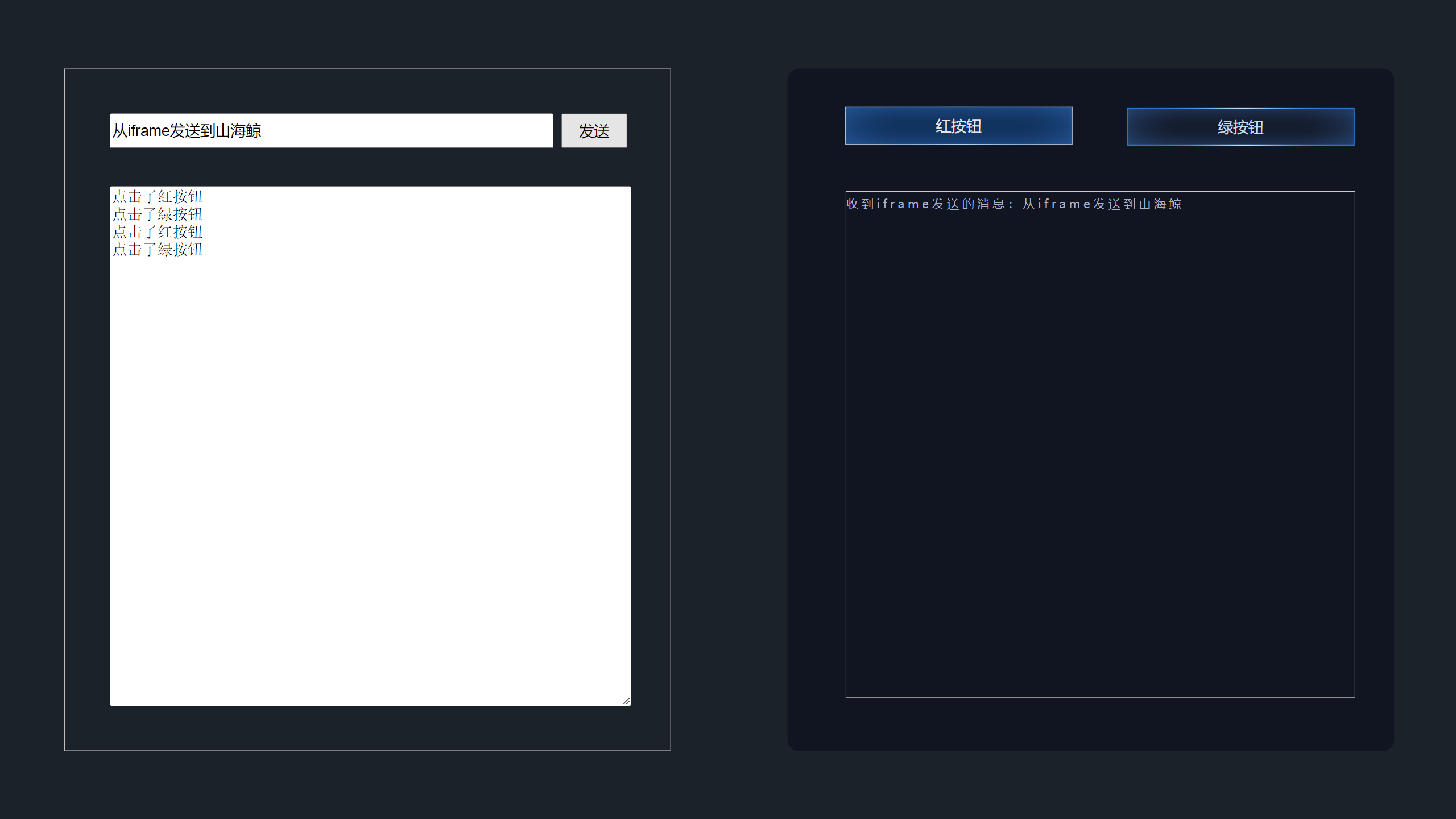iFrame嵌入开发
山海鲸虽然提供了二次开发的接口,可以通过代码很方便的对已有的组件进行功能上的扩展;也支持直接通过 eCharts 组件实现基于 eCharts 来从 0 构建的新组件。但是还是会有一些时候我们需要完全自由的开发环境,比如希望引入第三方的组件库,希望自己写 css 和 html 等,这种情况就可以使用 iFrame 嵌入的方式。
嵌入 iFrame 组件
首先插入一个 iFrame 组件:
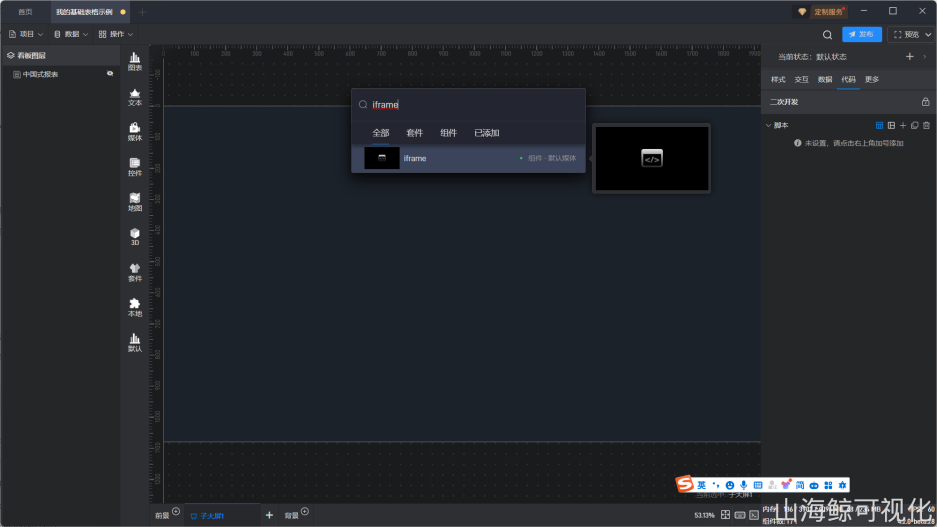
插入 iframe 之后,将 iframe 属性中数据源选择的设置成文件夹地址: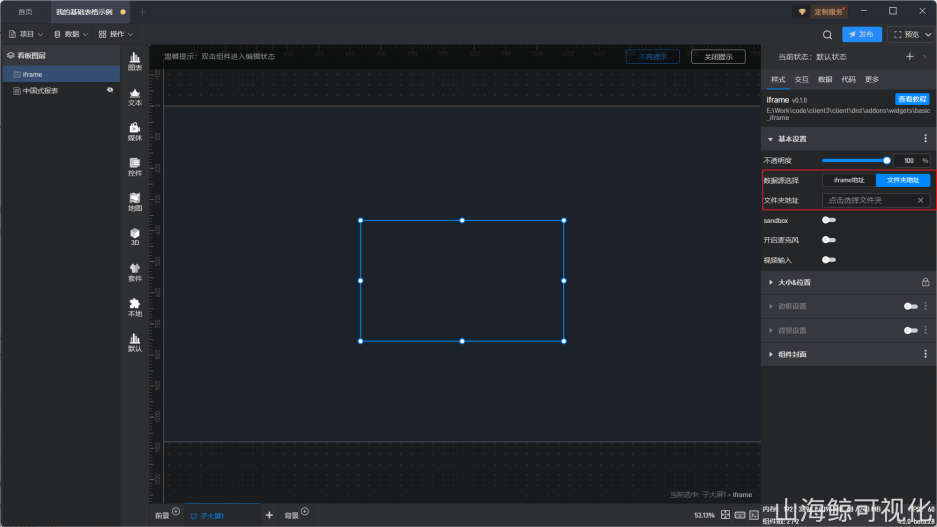
然后在本地新建一个文件夹,在文件夹中新建一个 index.html,写入以下代码:
<!doctype html>
<html>
<head>
<meta charset="utf-8">
<meta http-equiv="X-UA-Compatible" content="IE=edge">
<meta name="viewport" content="initial-scale=1.0, user-scalable=no, width=device-width">
<title>iframe二开示例</title>
<style>
body {
overflow: hidden;
}
* {
font-size: 20px;
}
.container {
padding: 50px;
}
.container .box1 {
display: flex;
}
#msg-input {
height: 40px;
line-height: 40px;
width: 100%;
}
#send-btn {
margin-left: 10px;
width: 100px;
}
.container textarea {
width: 100%;
height: 680px;
margin-top: 50px;
}
</style>
</head>
<body>
<div class="container">
<div class="box1">
<input id="msg-input" type="text" name="msg" value="输入消息">
<input id="send-btn" type="button" value="发送" onclick="sendMessage()">
</div>
<textarea id="content" readonly></textarea>
</div>
<script type="text/javascript">
window.addEventListener("message", (ev)=>{
const msg = ev.data.msg;
if (msg) {
const textarea = document.getElementById("content");
const value = textarea.value;
textarea.value = value ? value + "\n" + msg : msg;
}
});
function sendMessage() {
const msg = document.getElementById("msg-input").value;
window.parent.postMessage({
msg: msg,
}, "*");
}
</script>
</body>
</html>回到山海鲸软件中,选中 iFrame 组件,在前面提到的属性面板中的文件夹地址选择刚刚创建的文件夹,点击确定,可以看到,网页中的元素已经正常显示了,我们简单的调整一下 iFrame 组件的位置:
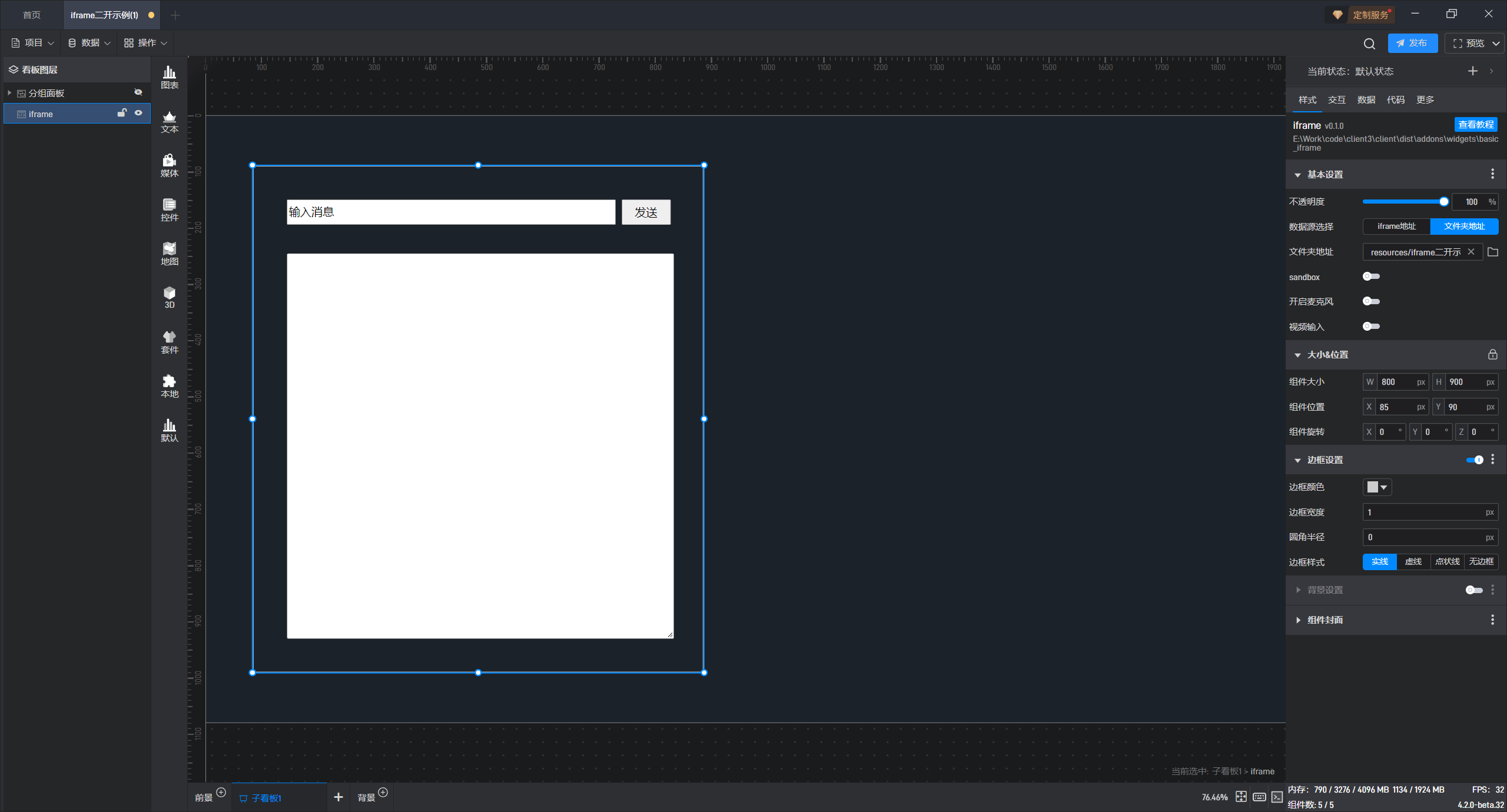
此时 iFrame 组件的基本功能就已经可以使用了,接着我们来处理 iFrame 组件和山海鲸内组件的通信,首先在山海鲸内添加上按钮和多行文本组件,如图所示:
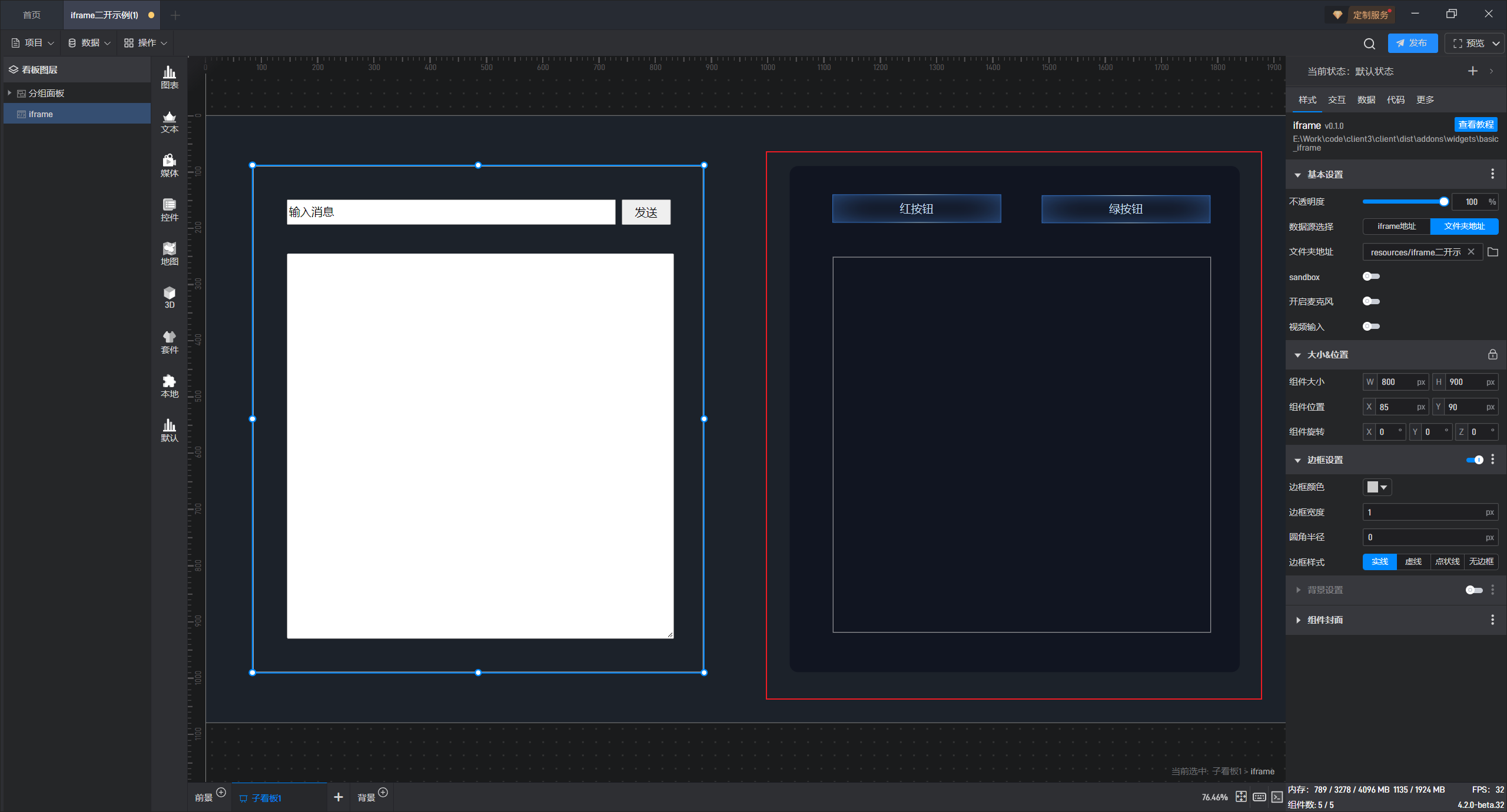
然后重新选中 iFrame,点击右侧的代码选项卡,点击新建按钮创建一个二开代码文件,点击编辑文件,将以下代码贴如到二开代码文件中并保存:
// 二次开发API参考 https://www.shanhaibi.com/docs/v1/tx9rigt2ff6e0m1h/
export class SampleExtension {
redButton = Element.empty();
greenButton = Element.empty();
infoBox = Element.empty();
async init() {
this.iframe.onMessage((ev) => {
const msg = ev.data.msg;
if (msg) {
const line = "收到iframe发送的消息:" + msg;
const text = this.infoBox.getOption("text");
this.infoBox.setOption("text", text ? text + "\n" + line : line);
}
});
this.redButton.addEventListener("click", (ev) => {
this.iframe.postMessage(
{
msg: "点击了红按钮",
},
"*"
);
});
this.greenButton.addEventListener("click", (ev) => {
this.iframe.postMessage(
{
msg: "点击了绿按钮",
},
"*"
);
});
}
}保存好之后,文件选框右侧的刷新按钮,就可以看到二开代码下方出现了三个组件选择框,我们分别选择山海鲸内的两个按钮组件和一个多行文本组件:
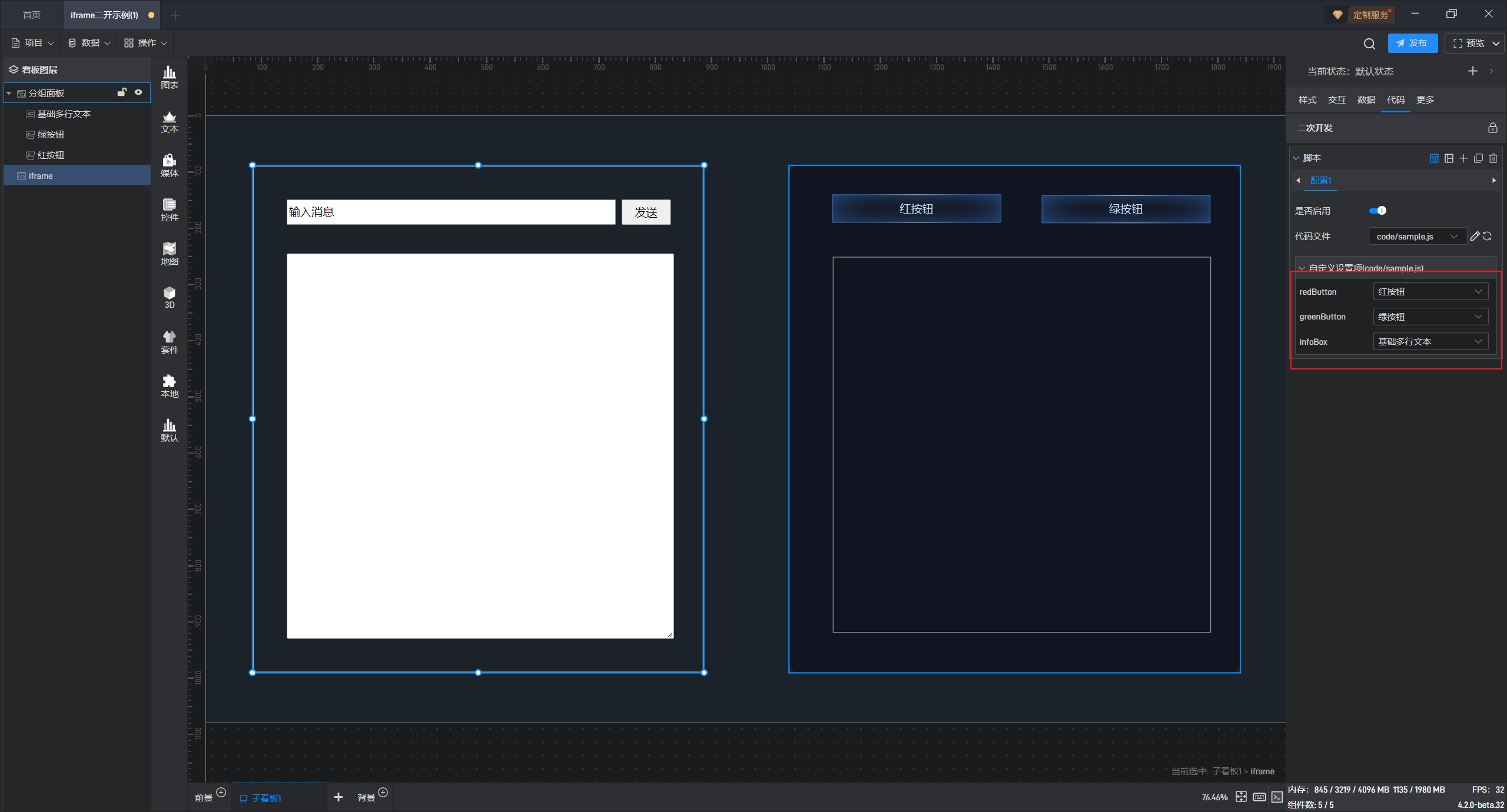
选择好之后,就可以看到 iFrame 内的内容和山海鲸组件的内容就可以正常通信了: